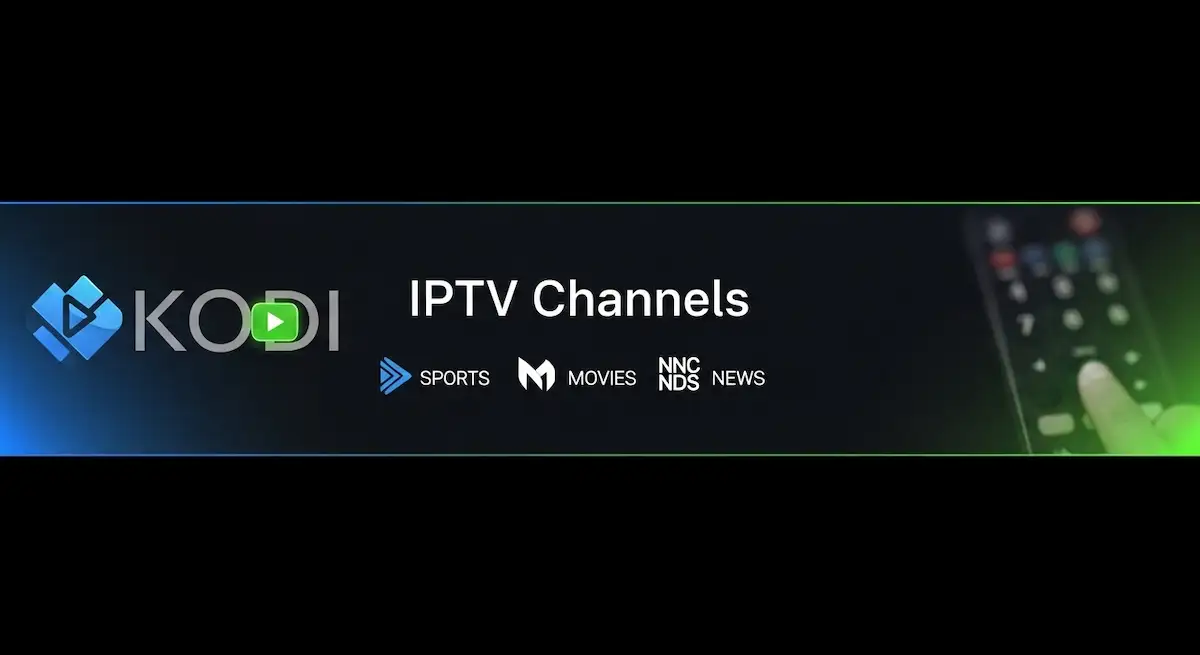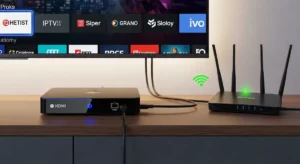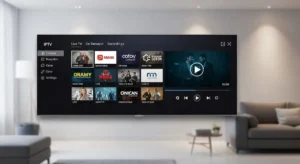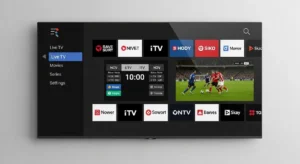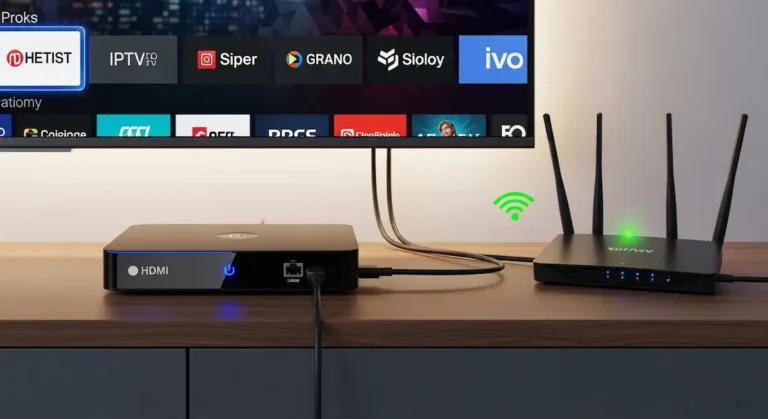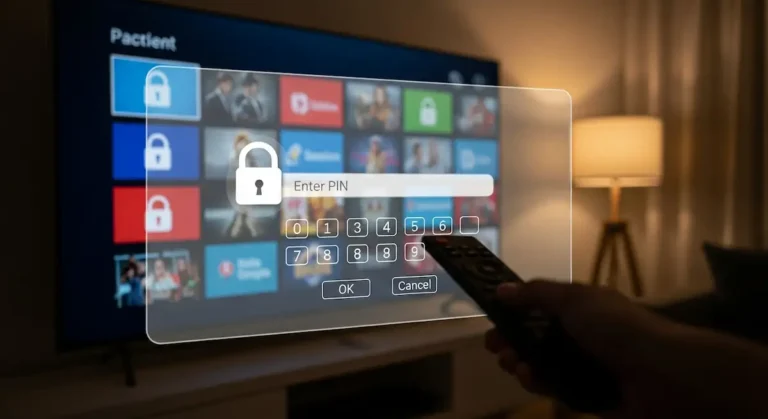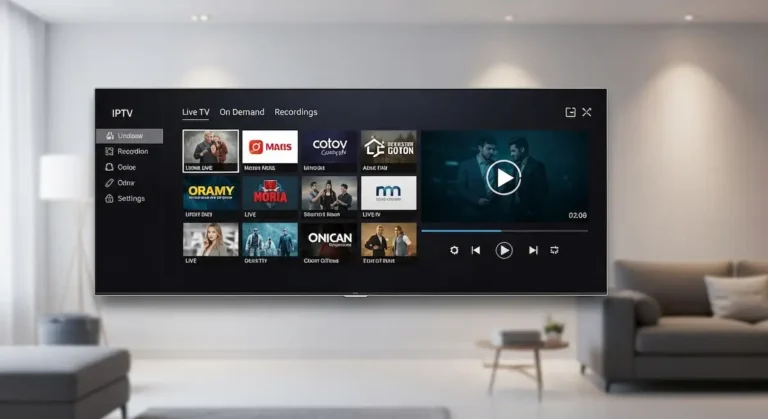Usar IPTV no Kodi é uma ótima saída para reunir canais, séries e transmissões ao vivo em um único lugar.
Neste guia, a SKT Primer vai explicar como adicionar uma lista IPTV no Kodi, configurar EPG e logos, organizar canais e resolver travamentos comuns.
Pré-requisitos básicos
Antes de abrir o Kodi, vale conferir se tudo está pronto.
O aplicativo precisa estar instalado no seu dispositivo (Windows, macOS, Android TV, TV Box, Fire TV Stick ou Linux) e você deve ter em mãos a URL M3U/M3U8 da lista IPTV.
Para enriquecer a experiência, um XMLTV de EPG ajuda a mostrar a grade de programas na tela.
A conexão de internet também pesa na estabilidade. Uma rede cabeada costuma entregar mais consistência do que Wi-Fi, mas um bom roteador em 5 GHz perto da TV já resolve para muitos cenários.
Como adicionar uma lista IPTV no Kodi: passo a passo
O caminho é simples e usa o PVR IPTV Simple Client, que é o cliente nativo do Kodi para playlists M3U.
A ideia é ativar o add-on, apontar a URL da lista e deixar que o Kodi carregue os canais.
- Abra o Kodi e toque no ícone de engrenagem para entrar em Configurações.
- Siga para Add-ons → Instalar a partir do repositório → Clientes PVR.
- Encontre PVR IPTV Simple Client e clique em Instalar.
- Com o add-on instalado, selecione Configurar.
- Em Geral, troque Local para URL de reprodução M3U e cole a URL da sua playlist.
- Confirme em OK e Ativar quando o Kodi pedir.
- Volte ao menu inicial e entre em TV (ou Canais) para ver a grade carregada.
Se o item TV não aparecer no menu, entre em Configurações → Interface → Skin e habilite a seção TV.
EPG e logos: deixando a grade organizada
Com os canais no ar, o próximo passo é dar cara de “guia de TV”. O EPG (XMLTV) mostra o que está sendo exibido agora e o que vem depois, e os logos facilitam a identificação visual.
Abra o PVR IPTV Simple Client → Configurar → EPG e cole a URL do XMLTV fornecida pelo serviço.
Em Logos de canais, dá para apontar uma pasta local com imagens ou usar a URL base disponibilizada por alguns provedores. Após salvar, feche e reabra o Kodi para forçar a atualização do guia.
Para manter tudo alinhado, ative a opção Sincronizar canais com guia e defina o idioma preferido do EPG. Nomes consistentes entre a playlist e o XMLTV evitam buracos na programação.
Organização de canais e grupos
Depois que a lista cresce, navegar sem filtros vira um desafio. Criar favoritos e separar por grupos acelera a rotina.
Na área TV → Canais, abra o menu de contexto do canal e adicione aos Favoritos. Use os grupos já presentes na playlist (esportes, filmes, notícias) para filtrar rapidamente.
Quando o provedor permite, renomear grupos e ajustar a ordem torna a navegação ainda mais natural para a sua família.
Erros frequentes e saídas rápidas
Algumas falhas aparecem em quase toda instalação e têm solução rápida.
- Se a playlist não carrega, teste a URL M3U/M3U8 no navegador e verifique se há bloqueio no roteador.
- Caso o EPG esteja vazio, revise o link do XMLTV e ajuste o fuso-horário do dispositivo.
- Se aparecerem canais duplicados, desative playlists antigas no cliente PVR e limpe os dados do add-on antes de importar a nova URL.
Teste gratuito: por que pedir antes de assinar
Nada substitui um teste IPTV sem custo no seu cenário real: mesmo Wi-Fi, mesmos horários de uso, mesma TV.
Esse check mostra latência, qualidade de imagem, grade, EPG e estabilidade. Se tudo fluir bem, a chance de satisfação ao migrar para o plano é muito maior.
Conclusão
Agora você tem o caminho completo de como adicionar uma lista IPTV no Kodi, ativar o PVR IPTV Simple Client, ligar EPG e logos, organizar canais e aplicar ajustes finos de desempenho.
Faça um teste gratuito, confirme a qualidade no seu aparelho e aproveite a rotina com menos travamentos e navegação mais rápida.
Quer uma experiência estável com suporte atencioso? Conheça os serviços da SKT Primer e tire suas dúvidas com especialistas em IPTV.